Error en messenger 8100030d
 Cuando intentas iniciar una sesión en Windows Live Messenger, puede aparecer el siguiente mensaje de error: No se ha podido iniciar sesión en Messenger ya que el servicio no está disponible temporalmente. Inténtalo de nuevo más tarde. 8100030d
Cuando intentas iniciar una sesión en Windows Live Messenger, puede aparecer el siguiente mensaje de error: No se ha podido iniciar sesión en Messenger ya que el servicio no está disponible temporalmente. Inténtalo de nuevo más tarde. 8100030d
Cómo solucionar el error 8100030d de messenger: este problema se produce cuando la memoria caché del usuario está dañada. Para solucionarlo deberás seguir las siguientes instrucciones:
- Cambia la configuración del Explorador de Microsoft Windows. Para ello, utiliza uno de los siguientes métodos:
- Windows XP
- Haz clic con el botón secundario del mouse (ratón) en el botón Inicio y, a continuación, haz clic en Explorar para abrir la ventana Explorador de Windows.
- En el menú Herramientas, haz clic en Opciones de carpeta.
- En la ficha Ver, en la lista Configuración avanzada, selecciona Mostrar todos los archivos y carpetas ocultos bajo Archivos y carpetas ocultos.
- Desactiva la casilla de verificación Ocultar las extensiones de archivo para tipos de archivo conocidos.
- Haz clic en Aceptar para cerrar la ventana Opciones de carpeta.
- Windows Vista
- Haz clic con el botón secundario del mouse en el botón Inicio y, a continuación, haz clic en Explorar para abrir el Explorador de Windows.
- En el menú Organizar, haz clic en Opciones de carpeta y de búsqueda.
- En la ficha Ver, en la lista Configuración avanzada, activa la casilla de verificación Mostrar todos los archivos y carpetas ocultos bajo Archivos y carpetas ocultos.
- Desactiva la casilla de verificación Ocultar las extensiones de archivo para tipos de archivo conocidos.
- Haz clic en Aceptar para cerrar la ventana Opciones de carpeta.
- Windows XP
- Elimina la carpeta caché de contactos. Para ello, sigue estos pasos:
- Haz clic con el botón secundario del mouse en Inicio y, a continuación, haz clic en Explorar para abrir la ventana Explorador de Windows.
- En la ventana Explorador de Windows, busca la carpeta correspondiente al sistema operativo que estés utilizando:
- Windows XP:
C:\Documents and Settings\ Tu nombre de inicio de sesión de Windows \Contacts\ Tu dirección de correo electrónico de Messenger - Windows Vista:
C:\Usuarios\ Tu nombre de inicio de sesión de Windows \Contacts\ Tu dirección de correo electrónico de Messenger
Nota: En estos ejemplos, nombre de inicio de sesión de Windows es el nombre de inicio de sesión que utilizas para iniciar sesión en Windows, mientras que Tu dirección de correo electrónico de Messenger es la dirección que usas para iniciar sesión en Windows Live Messenger.
- Windows XP:
- Elimina todos los archivos de la carpeta Tu dirección de correo electrónico de Messenger.
- Haz clic con el botón secundario del mouse en Inicio y, a continuación, haz clic en Explorar para abrir la ventana Explorador de Windows.
- En la ventana Explorador de Windows, busca la carpeta correspondiente al sistema operativo que estés utilizando:
- Windows XP:
C:\Documents and Settings\ Tu nombre de inicio de sesión de Windows \Configuración local\Datos de programa\Microsoft\Windows Live Contacts\ Tu dirección de correo electrónico de Messenger - Windows Vista:
C:\Usuarios\ Tu nombre de inicio de sesión de Windows \AppData\Local\Microsoft\Windows Live Contacts\ Tu dirección de correo electrónico de Messenger.
Nota: En estos ejemplos, nombre de inicio de sesión de Windows es el nombre de inicio de sesión que utilizas para iniciar sesión en Windows, mientras que Tu dirección de correo electrónico de Messenger es la dirección que usas para iniciar sesión en Windows Live Messenger.
- Windows XP:
- Elimina las carpetas "reales" y "sombra" que haya en la carpeta Tu dirección de correo electrónico de Messenger.
- Intenta iniciar sesión en Windows Live Messenger de nuevo.




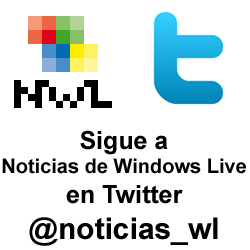

11 comentarios:
despues de haber hecho eso no me funciono y no se ke mas hacer...
hise todo eso y aun sigo sin poder iniciar sesion, el problema esq es solo con mi cuenta, cualkeir otra cuenta si se pude conectar por el messenger
a mi igual que cookie monster, solo con mi cuenta y solo cuando le active mostrar lo que estoy escuchando.... eso hizo que pasara todo este caos
bueno no me funciono que mas se puede hacer?
ami tambien el mismo error que coolie... es solo con mi cuenta con las otras si :S
no sirve, ya lo intente y el error continua
no sirve
no sirve
como le hago
continua el error
No m funcionoo
No funcionó, de hecho, mi correo electrónico no aparecia en esas carpetas que se debían eliminar.. que más se puede hacer?
no siee ke eztafa
A mí me dió resultado con el paso 1.
Gracias!!.
Publicar un comentario